如何正确使用PPT渐变背景色这2点不注意小心PPT会变low
一说到渐变背景,大家总会想到发布会现场的幻灯片演示。
从苹果开始,似乎一夜之间各大科技厂商每逢发布新产品就必开发布会,而渐变色背景也逐渐成为了发布会 PPT 的标配。
图片为模仿苹果发布会幻灯片
想要调节出好看的渐变填充就需要用到以下功能菜单中的【渐变类型】、【渐变方向】、【渐变光圈】(也就是颜色)、【位置】、【透明度】以及【亮度】。
PPT默认的渐变效果
软件中其实也给出了不少预设渐变,大家可以直接调用。

这一次,秋小叶将带领大家解锁渐变背景!
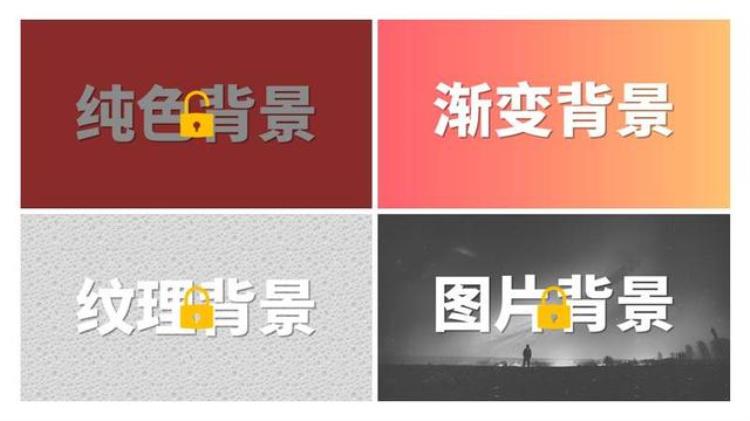
一说到渐变背景,大家总会想到发布会现场的幻灯片演示。
从苹果开始,似乎一夜之间各大科技厂商每逢发布新产品就必开发布会,而渐变色背景也逐渐成为了发布会 PPT 的标配。
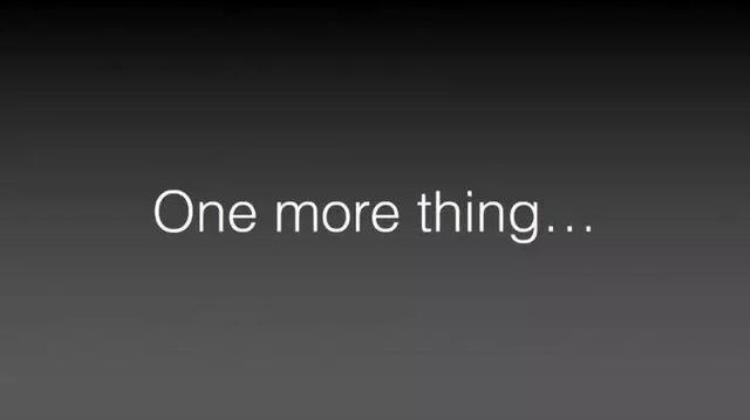
图片为模仿苹果发布会幻灯片
想要调节出好看的渐变填充就需要用到以下功能菜单中的【渐变类型】、【渐变方向】、【渐变光圈】(也就是颜色)、【位置】、【透明度】以及【亮度】。
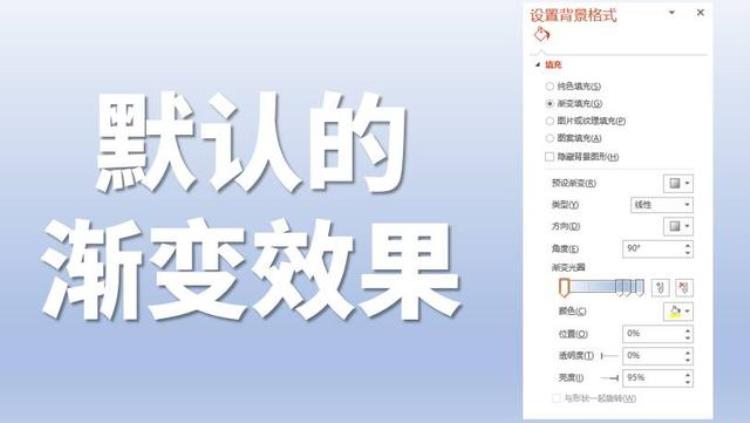
PPT默认的渐变效果
软件中其实也给出了不少预设渐变,大家可以直接调用。
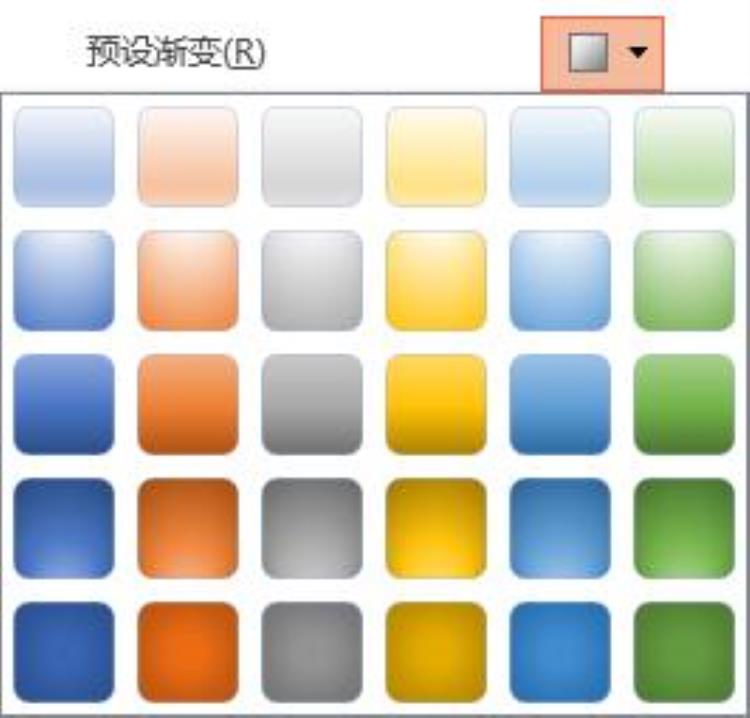
不过鉴于这些都不怎么好看,劝大家还是不要选用。
在详细介绍渐变背景的分类之前,我们非常有必要了解一下所谓的渐变到底是怎么变的,以下的讲解仅以线性渐变一种类型作为示例。
线性渐变:沿着一根轴线(水平或垂直)改变颜色,从起点到终点颜色进行顺序渐变(从一边拉向另一边)。
在PPT中的线性渐变,如果角度为 0°,则颜色渐变按照渐变光圈从左向右的顺序,对PPT背景进行从左向右的渐变填充。
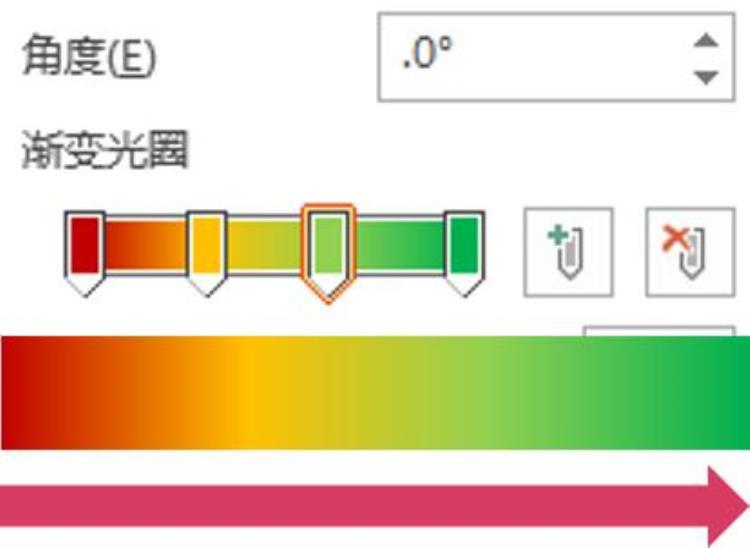
如果角度为90°,则按照渐变光圈从左向右的顺序,对PPT背景进行从上到下的渐变填充。
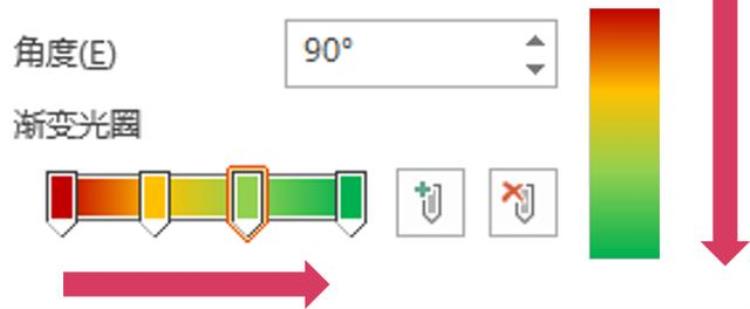
其他角度依此类推。
接下来进入正题,渐变背景大致可以分为两种:单色渐变和多色渐变。
单色渐变所谓单色渐变其实就是在不同的渐变光圈上设置相同的颜色,然后按需调节各个渐变光圈颜色的透明度,以达到颜色深浅的变化。此种渐变背景常见于苹果等科技厂商的新品发布会。

如何快速得到这种单色的渐变?其实很简单:
❶ 为背景的填充选项设置为渐变填充;
❷ 删除多于的渐变光圈,将仅剩的两个光圈分别置于首尾两端;
❸ 为两个光圈设置相同的颜色,调节其中一个渐变光圈的亮度或者透明度。
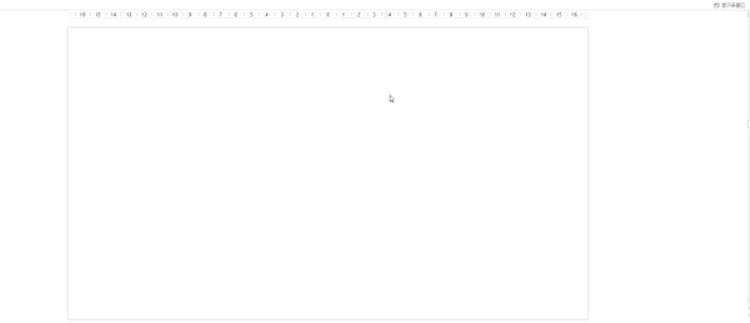
换一个颜色进行同样的操作就可以得到不同的单色渐变。

 多色渐变
多色渐变
如果在发布会上完全使用相同的单色渐变,难免会显得单调,小米在 MIUI 7的发布会中就是用了颜色不同的渐变背景。

如何快速而得到这种两种颜色之间的渐变背景?直接单色渐变的基础上进行设置:
❶ 改变渐变的角度为 0°;
❷ 将左右两个渐变光圈的颜色改为红色【R:254 G:86 B:77】和金色【R:249 G:210 B:36】。
如果觉得效果不如案例所示,我们可以左右拖动改变渐变光圈的位置,以谋求和示例相同的效效果
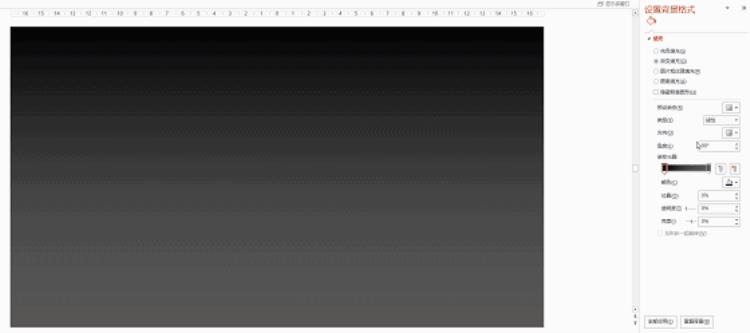
在刚刚的页面上修改一下颜色,将红色改为玫红色【R:255 G:97 B:109】,金色改为浅橙色【R:255 G:193 B:113 】。

更改颜色和渐变角度,我们可以得到更多的漂亮的渐变。


如果你实在不知道该怎么选择渐变光圈中的颜色,别着急,推荐给你们两个网站:
第一个网站:uigradients.com
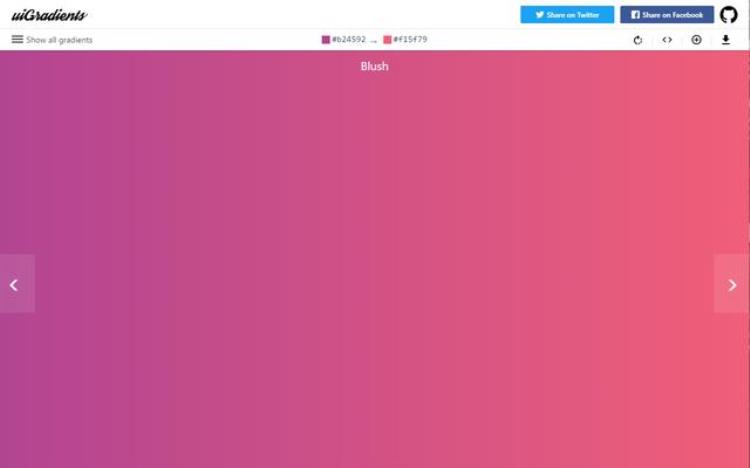
UIgradients是一个以分享美丽渐变色彩为主的色彩方案分享站,里面接近上百种渐变配色方案供大家按需挑选。
打开网站后,会随机推荐一款渐变配色方案,如果你觉得不好看你可以点击页面上的左右箭头,网站会再次随机推荐一款方案。
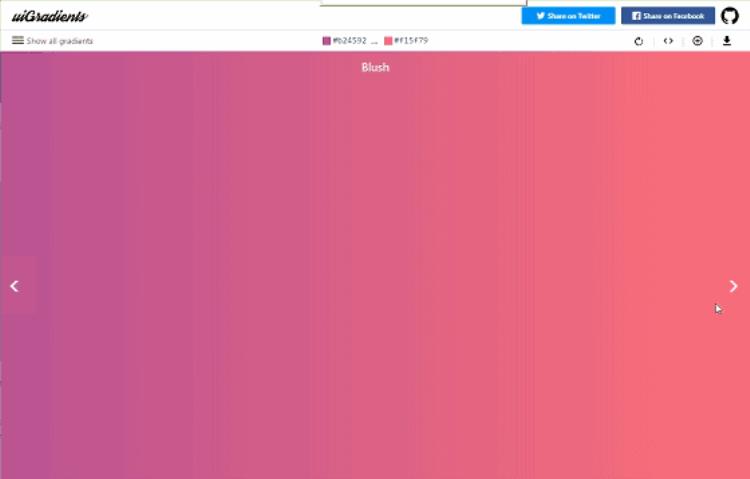
如果这些都不能满足你网站右上角的【Show all gradients】,就可以看到所有的的渐变色方案。
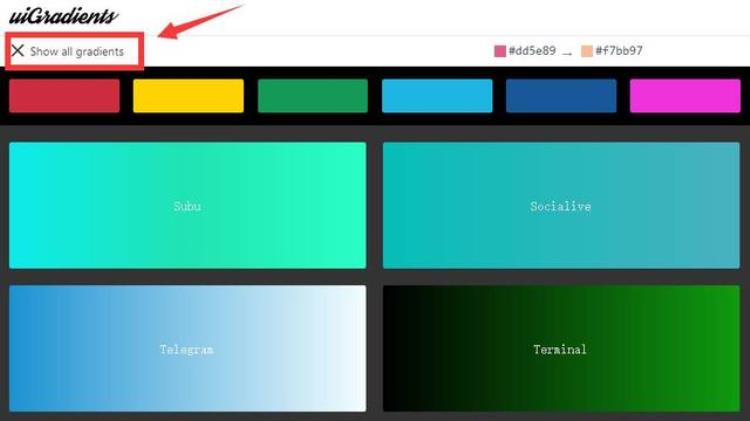
网页的顶部正中,会显示出所选渐变方案始末的两种颜色:
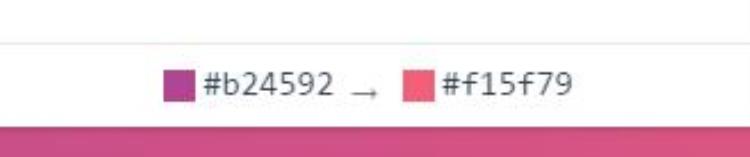
需要注意的是,这里使用的颜色参数是16进制的,而PPT中支持的颜色模式是RGB和HSL,那我们想要使用这上面的颜色岂不是还要使用专用的颜色转换工具?
难道你忘了我们还有万能的 QQ 截图么,只要你的电脑登录了 QQ ,按【Ctrl Alt A】就可以开启 QQ 截图,把鼠标移动到相应的颜色色块上就可以在鼠标旁看到对应的颜色 RGB 值,这个时候记下 RGB 数值,再到 PPT 中修改就可以了。
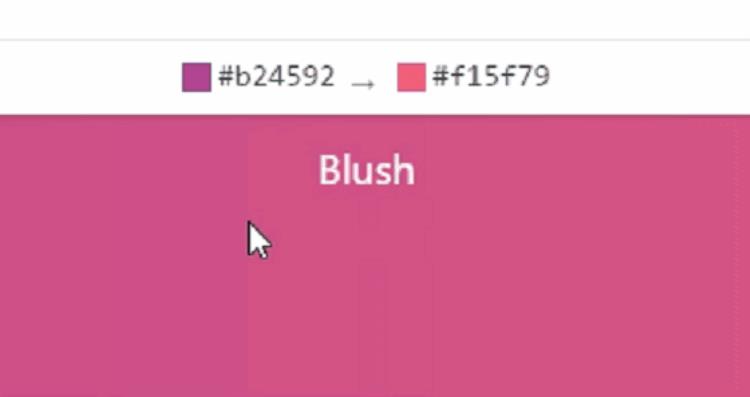
如果你使用的 Office 是 Office 2013 版或 2016 版,那么你就可以直接将色块截图复制粘贴进 PPT 中使用 PPT 自带的取色器进行颜色的吸取。

如果你觉得还是很麻烦,那么可以直接点击网页右上角的下载按钮,直接下载网页当前显示的渐变色背景的jpg图片,然后在PPT中设置幻灯片背景填充为【图片或纹理填充】就可以了。
第二个网站:webgradients.com
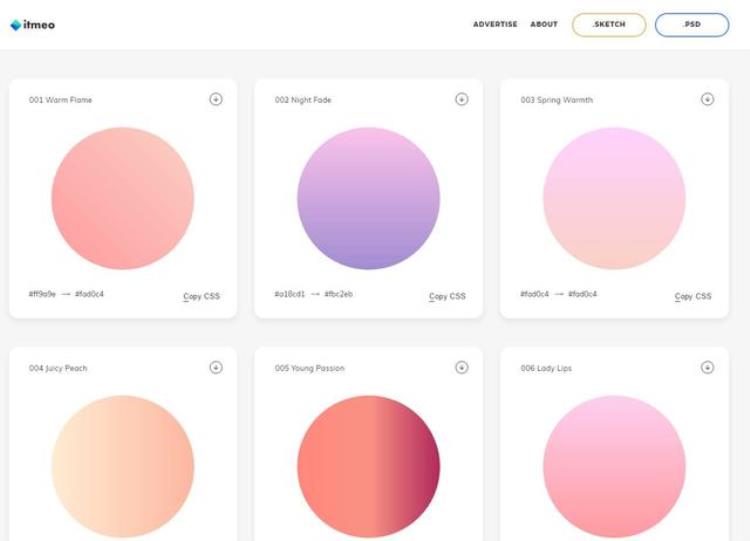
比起 UIgradients 的简单粗暴,我更喜欢 Webgradients 的清新优雅,白色的背景衬托出各种渐变色的优美,整个网页清新自然,让人有一种视觉上的享受。Webgradients收录了 180 中免费的线性渐变色方案供大家选择。
和 UIgradients 一样,我们只需要点击对应的渐变方案,就可以直接在网页上预览。
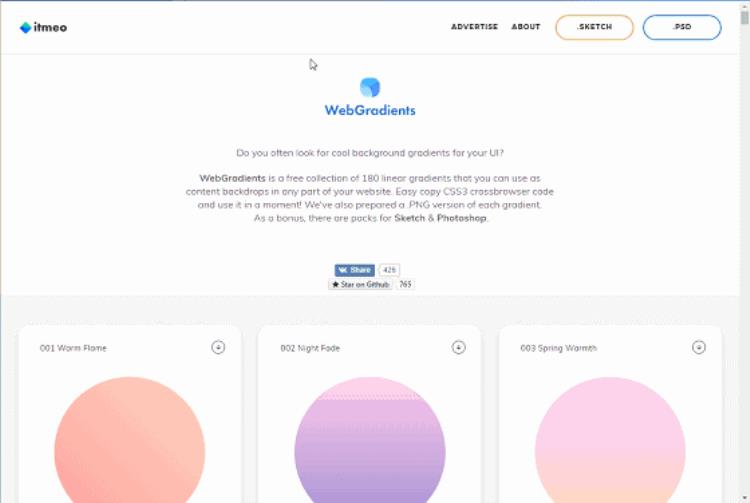
不同于 UIgradients 的是,Webgradients 的每一个方案的颜色直接在渐变方案的左下角用 16 进制颜色代码显示出来了。
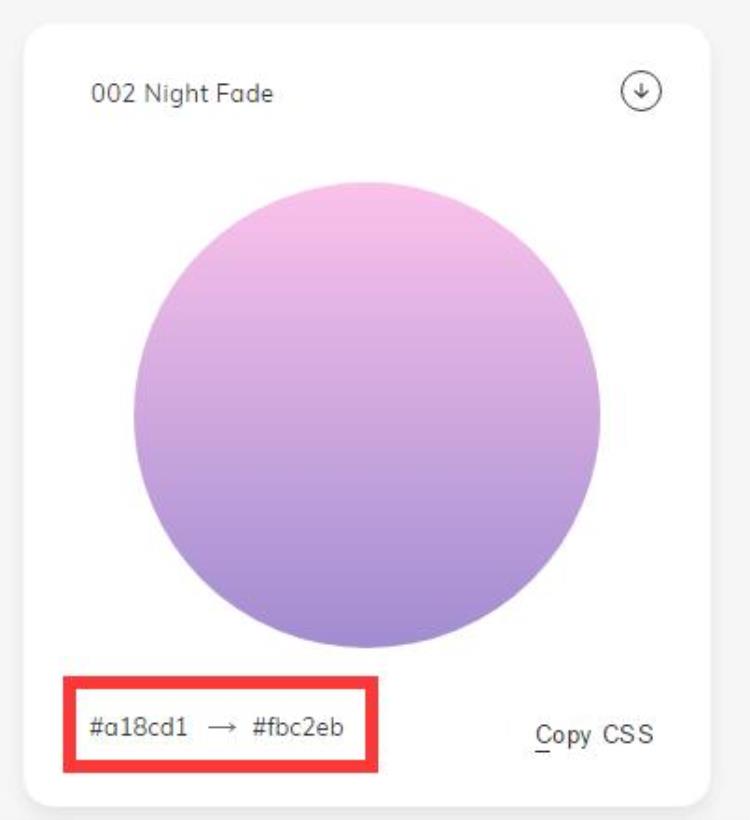
这一次真的要使用专门的 16 进制颜色转 RGB 或者 HSL 的工具啦,这里推荐一个在线转换网站:www.sioe.cn
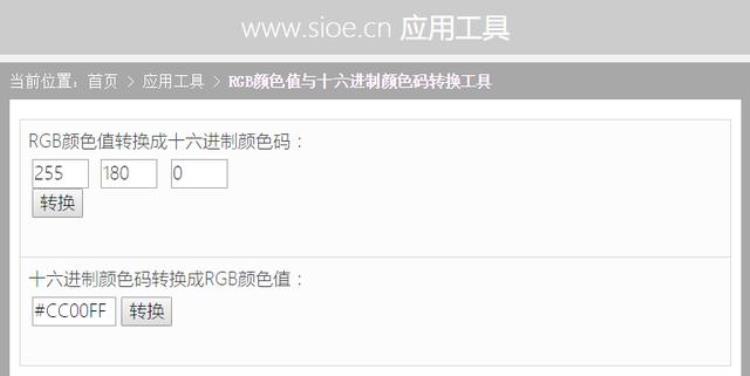
没有复杂的界面,直接输入对应的颜色值,点击转换,轻松搞定两种颜色模式下数值的换算。
聪明的你一定注意到了,每个配色方案的右上角有一个下载按钮
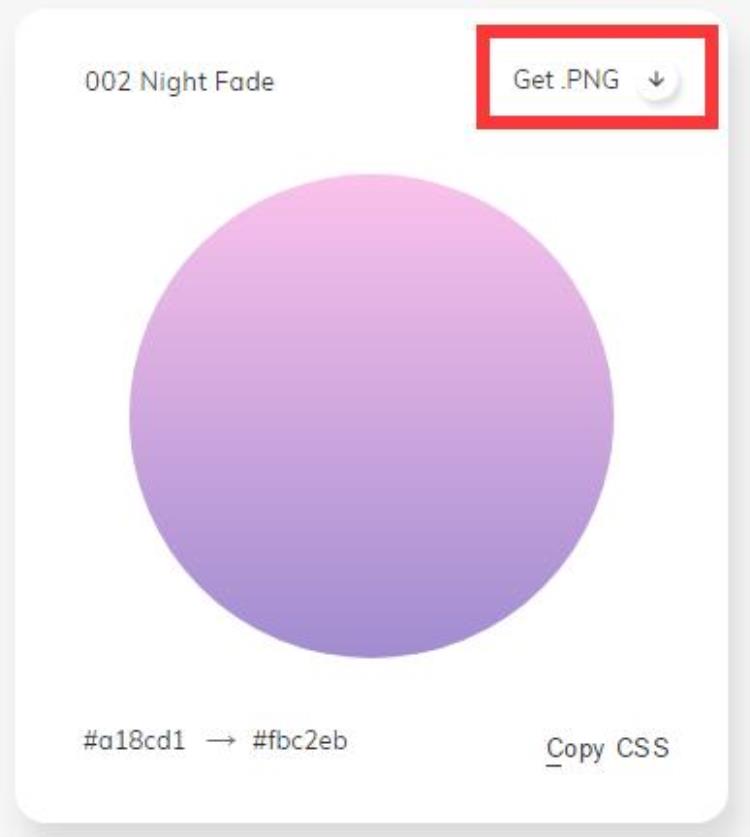
点击就可以下载对应的配色方案背景图,又可以偷懒直接将这张渐变图片设置为幻灯片背景咯!
哈哈哈哈,以后再也不用担心找不到好看的渐变色了~
点击下面的专栏卡片,小白也能轻松学会的课程在等你哦~

文章评论